文章详情页
win7主板自带热点开启教程
浏览:108日期:2023-02-02 11:54:58
我们知道,一般win7主板都会自带无线网络发射器,也就是说我们无需添加任何硬件设备就可以将电脑作为热点,让其他设备使用无线网络,只需要在设置中开启网络共享就可以了,下面一起来看看详细教程吧。
win7主板自带热点开启教程1、首先打开“控制面板”

2、点击进入“网络和共享中心”
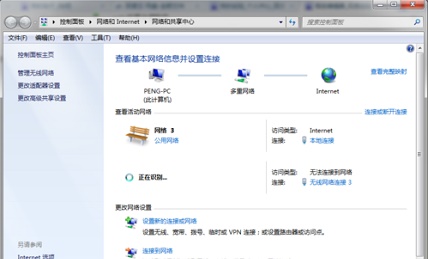
3、点击“设置新的连接或网络”
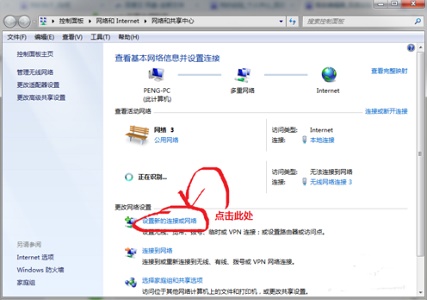
4、选择图示的“设置无线临时网络”
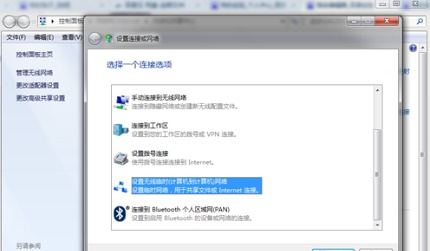
5、设置网络名和密码等,这里的密码是连接到这个网络时的密码,不是自己的网络密码。
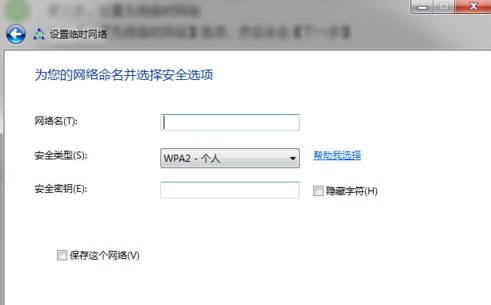
6、等待连接设置完成。
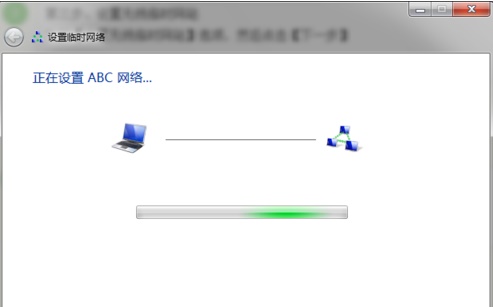
7、设置完成之后选择“启用internet连接共享”即可
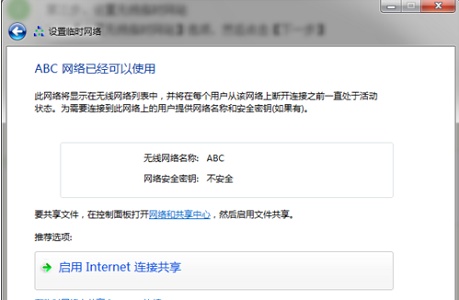
相关文章:win7主板常见问题汇总 | win7主板驱动位置介绍
以上就是win7主板自带热点开启教程了,大家快去将自己的电脑作为热点让别的设备一起上网吧。想知道更多相关教程还可以收藏好吧啦网。
以上就是win7主板自带热点开启教程的全部内容,望能这篇win7主板自带热点开启教程可以帮助您解决问题,能够解决大家的实际问题是好吧啦网一直努力的方向和目标。
相关文章:
排行榜
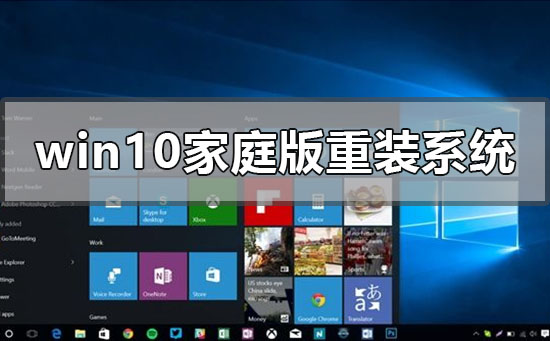
 网公网安备
网公网安备